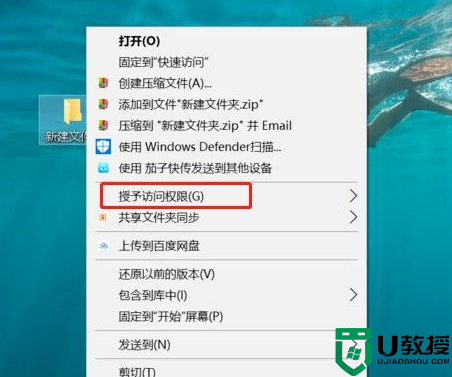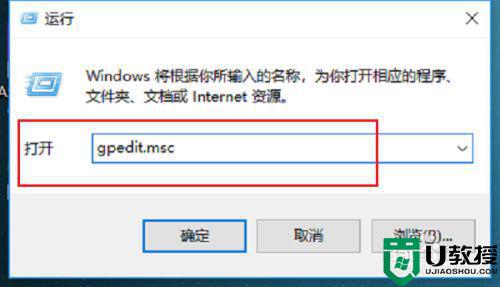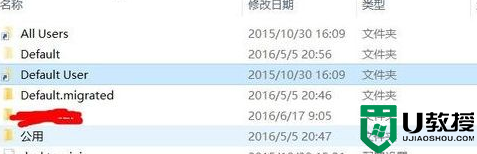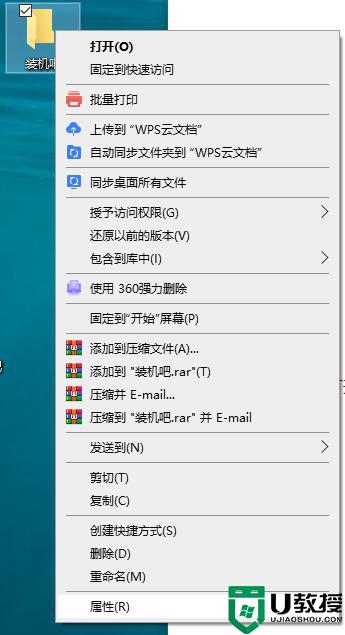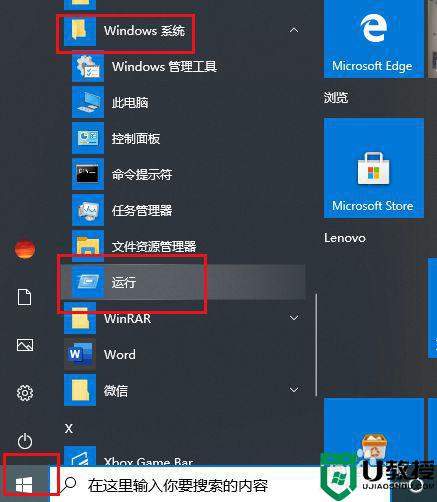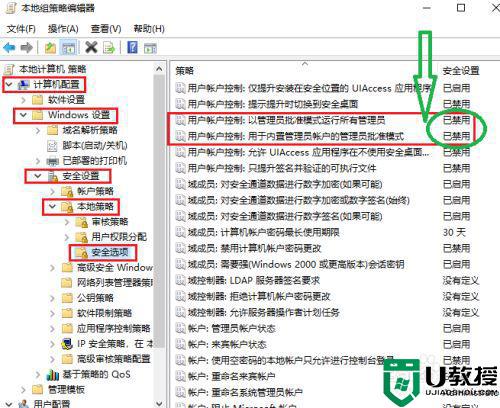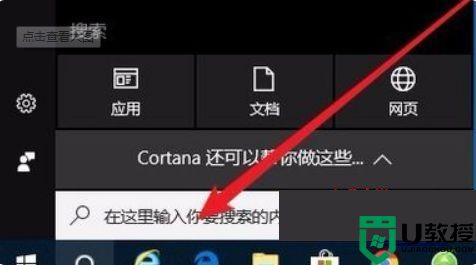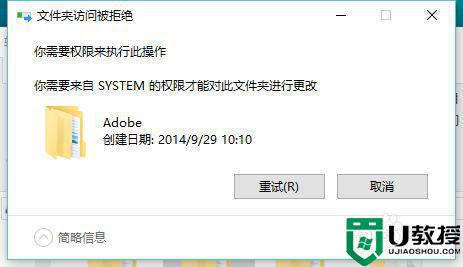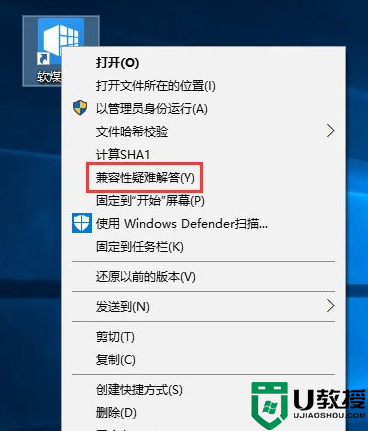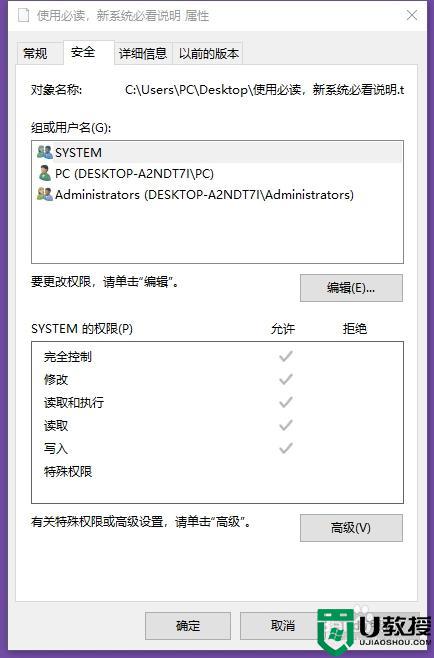你需要提供管理员权限才能复制到此文件夹如何解决win10
我们使用win10系统的时候,经常会用到复制粘贴操作,可是有时候会因为一些原因导致复制失败,比如有win10 ghost 纯净版系统用户在复制某文件的时候,却提示你需要提供管理员权限才能复制此文件夹,通常复制文件需要管理员权限的都是在复制到C盘会出现的,那么该怎么办呢,不用担心,本文给大家带来win10提示你需要提供管理员权限才能复制到此文件夹的解决方法。
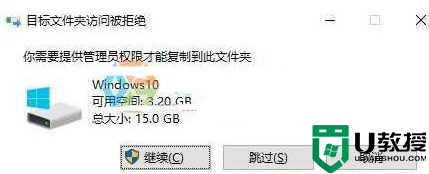
具体步骤如下:
1、打开记事本,或在桌面先新建一个文本文档打开,然后复制以下注册表代码到记事本中;
WindowsRegistry Editor Version 5.00
[HKEY_CLASSES_ROOT*shell
unas]
@=""管理员取得全部权""
""NoWorkingDirectory""=""""
[HKEY_CLASSES_ROOT*shell
unascommand]
@=""cmd.exe /c takeown /f ""%1"" && icacls ""%1"" /grant administrators:F""
""IsolatedCommand""=""cmd.exe /c takeown /f ""%1"" && icacls ""%1"" /grant administrators:F""
[HKEY_CLASSES_ROOTexefileshell
unas2]
@=""管理员取得全部权""
""NoWorkingDirectory""=""""
[HKEY_CLASSES_ROOTexefileshell
unas2command]
@=""cmd.exe /c takeown /f ""%1"" && icacls ""%1"" /grant administrators:F""
""IsolatedCommand""=""cmd.exe /c takeown /f ""%1"" && icacls ""%1"" /grant administrators:F""
[HKEY_CLASSES_ROOTDirectoryshell
unas]
@=""管理员取得全部权""
""NoWorkingDirectory""=""""
[HKEY_CLASSES_ROOTDirectoryshell
unascommand]
@=""cmd.exe /c takeown /f ""%1"" /r /d y && icacls ""%1"" /grant administrators:F /t""
""IsolatedCommand""=""cmd.exe /c takeown /f ""%1"" /r /d y && icacls ""%1"" /grant administrators:F /t""
2、然后右键另存为“管理员取得所有权.reg”,保存类型选择“所有文件”;
PS:上面的注册表代码,需要你的帐户是Administrator内置管理员帐户才会有效哦。
关于你需要提供管理员权限才能复制到此文件夹如何解决win10就给大家讲解到这边了,有遇到相同情况的用户们可以参考上面的方法来进行解决吧。